Staff Blog
スタッフブログ
改めて:マイスバルの登録方法(画像有)
こんにちは。松本村井店です。
さて、以前お客様の体験談をご紹介させていただきましたスマートフォンアプリ
マイスバル。

松本村井店では、
整備予約の空き情報や、試乗車情報、松本村井店のニュースなど情報を発信しております。
他にも整備予約日到来や保険満期日のお知らせなどリマインダーとしても
お使いいただけます(プッシュ通知でお知らせが届きます)。
さらに、お客様から松本村井店へ、マイスバルアプリからメッセージをお送りいただくことも可能です!
(何日の何時にお店に行きたいとか、試乗をしたいとか、整備に入れたいとか…)
…そんなマイスバルですが、お客様より、登録が「面倒だ」「難しい」等のお声を一部頂戴しております。。
↑本音ですね
SUBARU車オーナーでマイスバルを使わないのはもったいない!
そこで、
一部画像付きでマイスバルの登録方法を再度ご紹介したいと思います!
※アプリ自体のご利用は無料ですが、通信にかかる費用はお客様のご負担となります。
大きなステップは三つです。
(1)マイスバルアプリのダウンロード・インストール
(2)お客様情報の登録(会員登録=SUBARU IDの登録)
(3)マイカー情報の登録
(1)マイスバルのダウンロード・インストール
① お使いのスマートフォンのQRコードリーダーを起動して、 以下のURLの先の画面、
下のほうにあるQRコードを読み込んでください。
iPhone と Android でQRコードが違います。
https://www.subaru.jp/appli/mysubaru/
②読み込むと、スマホ画面にURLが表示されるので、それをタップします。

③マイスバルのダウンロード画面が表示されるので、インストールをタップします。

以上でマイスバルアプリのダウンロード・インストールは終了です。
(2)お客様情報の登録(会員登録=SUBARU IDの登録)
マイスバルのインストールが完了したら、お客様情報の登録をします。
① アプリを立ち上げると、「インフォメーション画面」が開くので、画面をスライドしてください。
② 「新規会員登録」をタップします。
③ 「利用規約」をよく読み、「同意」をタップします。
※以下④を実行する前に、メールのドメイン指定受信をされている方は
@subaru.jp からのメール受信を許可してください。
④ スマートフォンで受け取れるメールアドレスを入力して、「登録」をタップします。
⑤ ④で入力したメールアドレス宛てにSUBARUからメールが届きます。
メールを開いて、記載のURLをタップします。
⑥ マイスバルの「会員情報登録画面」が開くので、必要事項を入力します。
⑦ ⑥を入力したら、登録完了です。「次へ」をタップしてマイカー登録へ移ります。
(3)マイカー情報の登録
① 上記⑦の後、画面に表示された「登録」ボタンをタップします。
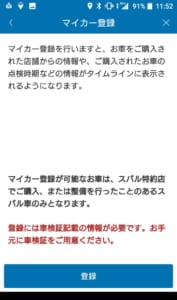
② 「マイカー登録画面」で必要な情報を入力します。

<必要情報>
☆スバル特約店→「スバル信州」を選択
☆おクルマの「車台番号」→車検証に記載されています。
←この車台番号はあくまで例ですので、ご自身のおクルマの
実際の車体番号を入力してください。
 <必要情報>
<必要情報>
☆スバルのお店に登録している、お客様のお電話番号
☆おクルマのナンバープレートの4ケタの番号
四桁ではない方は0を入れてください。
例:ナンバープレートの番号が555の方→0555と入力
←これはあくまで入力例ですので、ご自身の実際の番号を
入力してください。
③ 「次へ」をタップして確認画面に進みます。
④ 「登録」を押して完了です。
一見面倒に見えますが、
ご自身の情報を入力するだけなのでそんなに苦労されないとおもいます!
これで完了です!お疲れ様でした!
ご参考↓
マイスバルについてのFAQ(よくある質問) → こちら
マイスバルを活用したお客様の事例(事故編) → こちら
それでも入力に自信がない方は、スマホをお持ちいただければ担当がショールームで入力のお手伝いをいたします。
5分くらいでできるのでお気軽にご相談ください。
担当M


